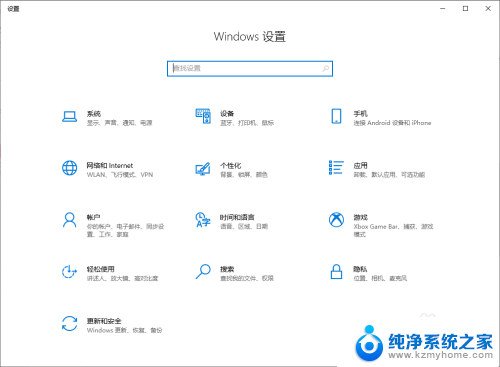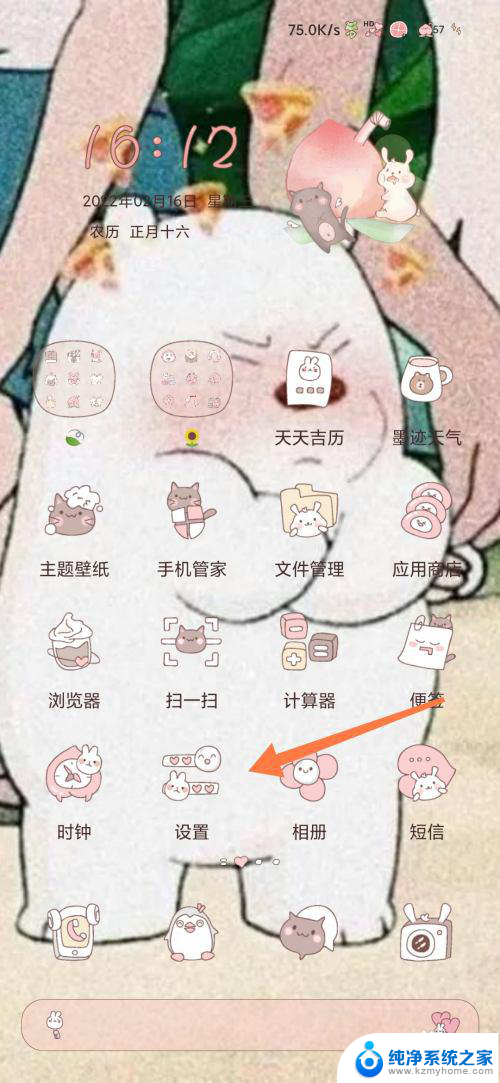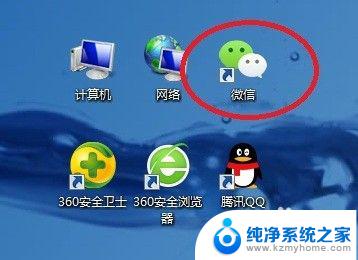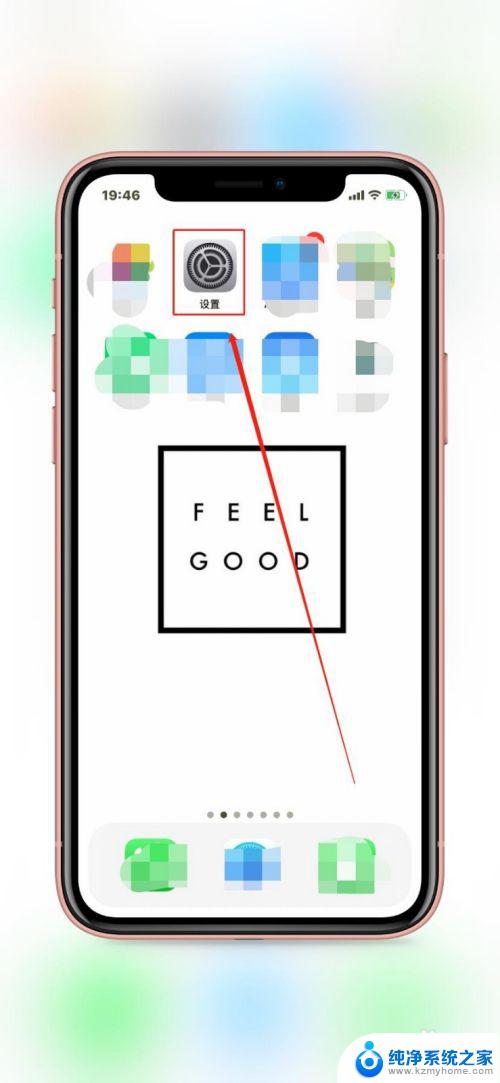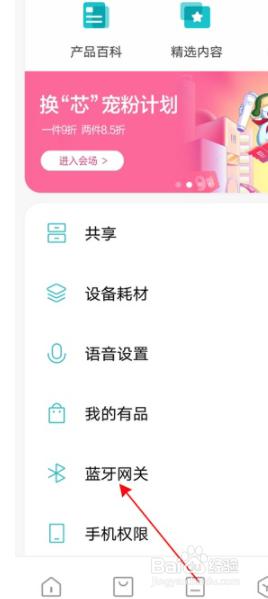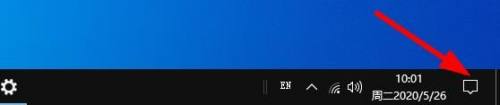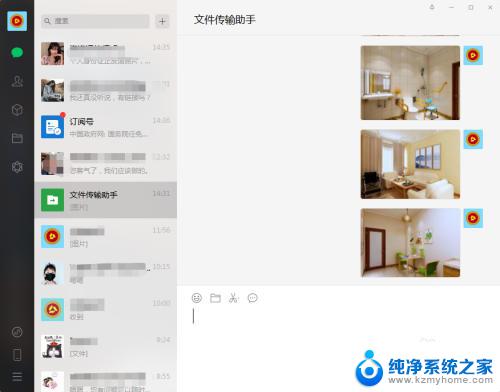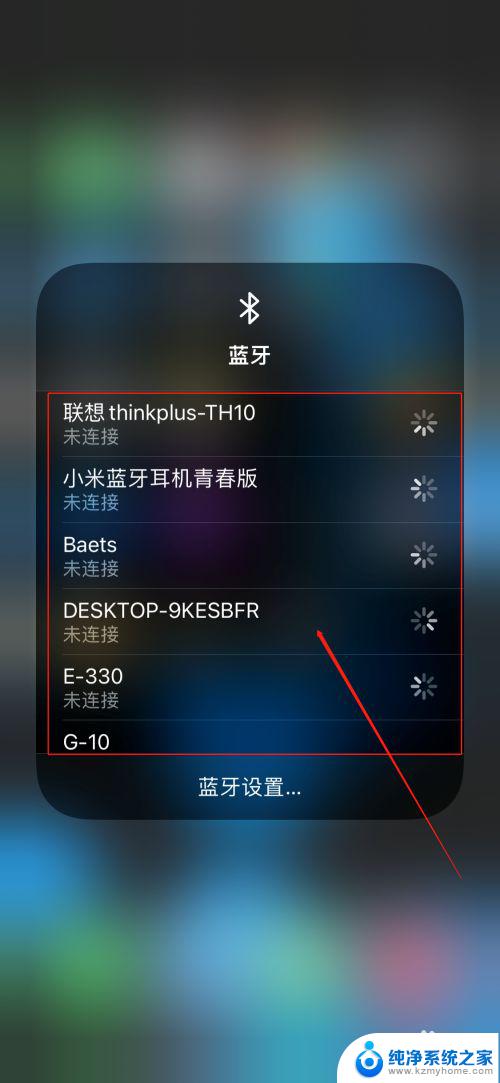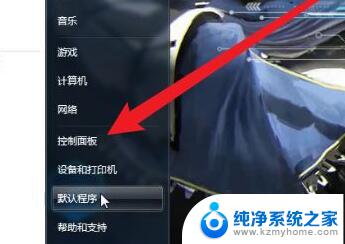蓝牙怎么传文字 手机蓝牙传输文件教程
更新时间:2024-10-08 13:25:55作者:kzmyhome
蓝牙技术已经成为现代社会中不可或缺的一部分,它不仅可以用来传输音频和视频文件,还可以用来传输文字文件,手机蓝牙传输文件是一种方便快捷的方式,只需简单的操作步骤即可完成文件的传输。在本文中我们将介绍如何利用手机蓝牙进行文字文件的传输,让您轻松实现文件共享和传输的目标。
操作方法:
1.首先打开手机蓝牙按钮,也可以在设置--更多设置里找到蓝牙并开启,蓝牙的可检测性也要打开
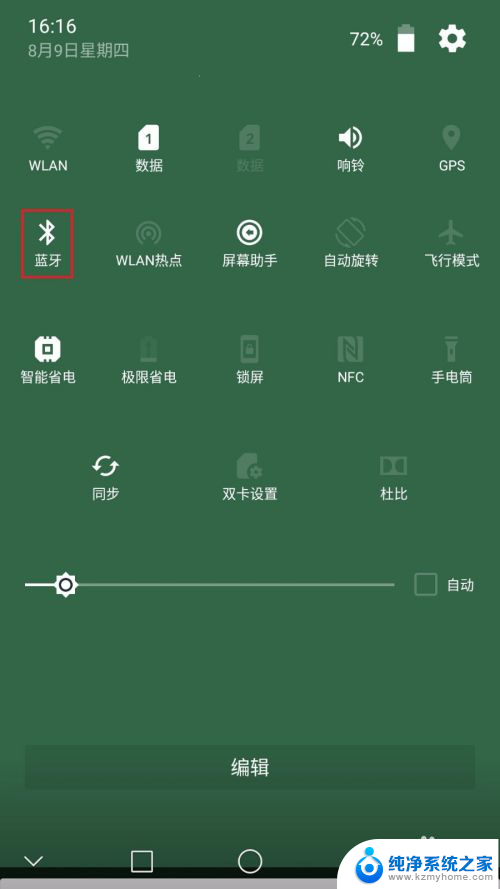
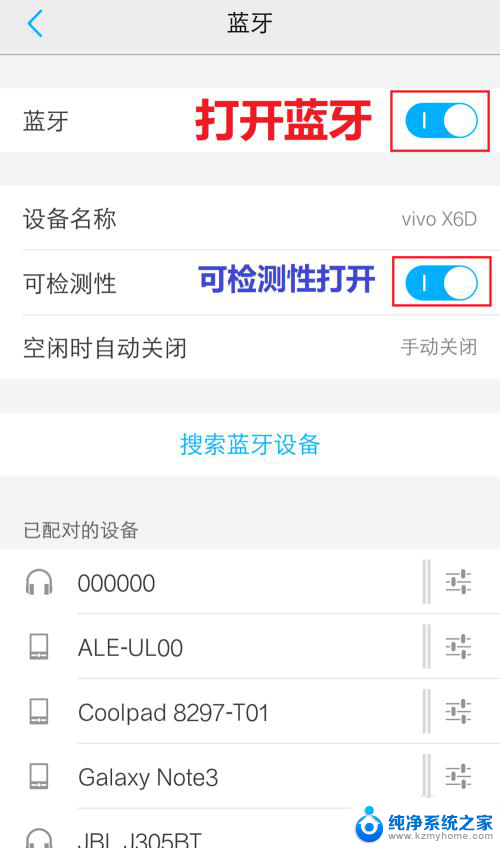
2.将两部手机的蓝牙功能都打开后,点击搜索蓝牙设备。在可用设备里显示以后点击要配对的手机蓝牙名称
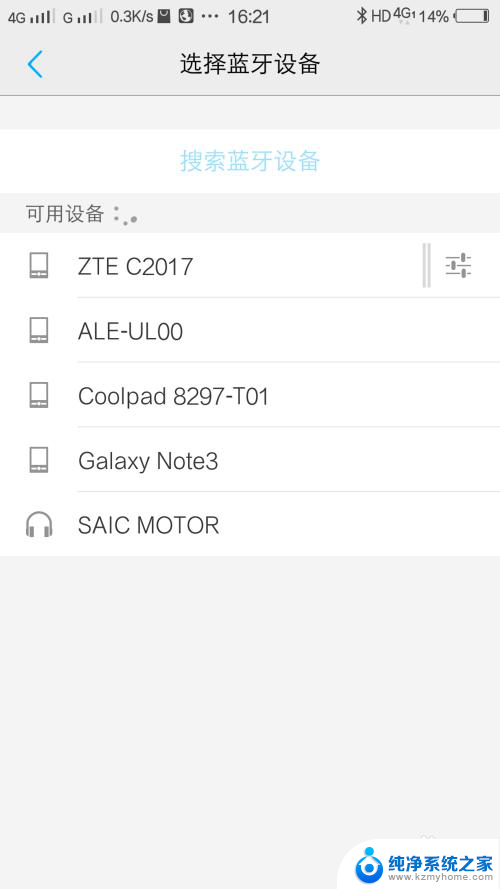
3.弹出的界面中点击配对
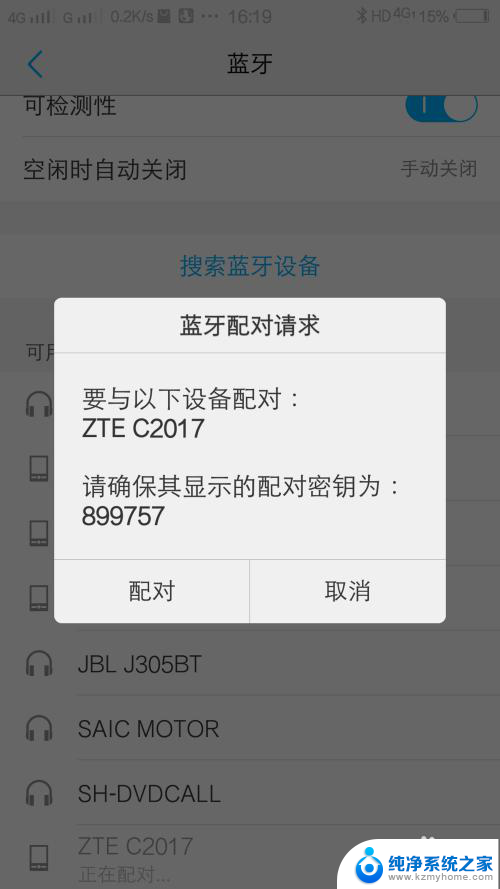
4.配对成功以后会在已配对的设备项里显示,然后就可以用蓝牙互传文件
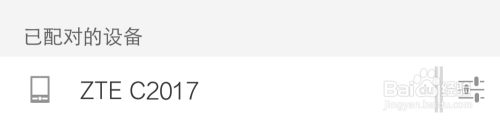
5.首先在手机上找到要传送的文件,找到分享按钮然后点击蓝牙。在接收的手机弹出的对话框中选择接受

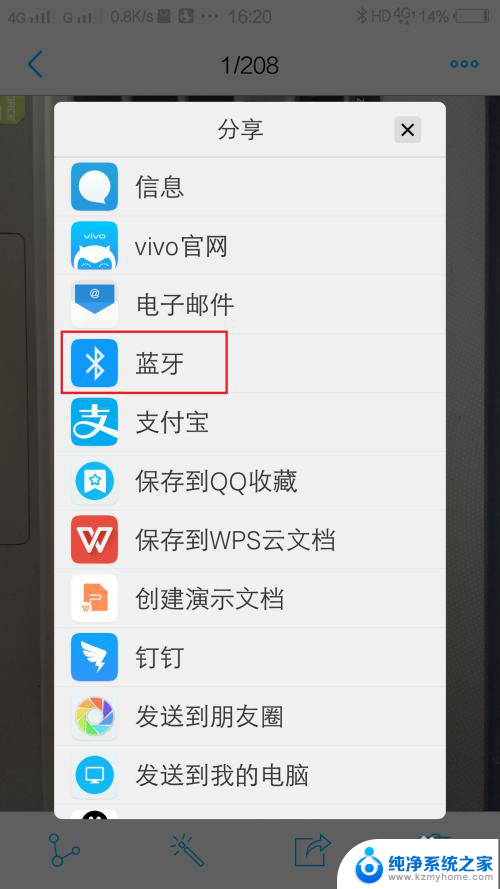
6.手机屏幕下拉,能看到传送的进度,传送成功后可以在文件管理中进行查看
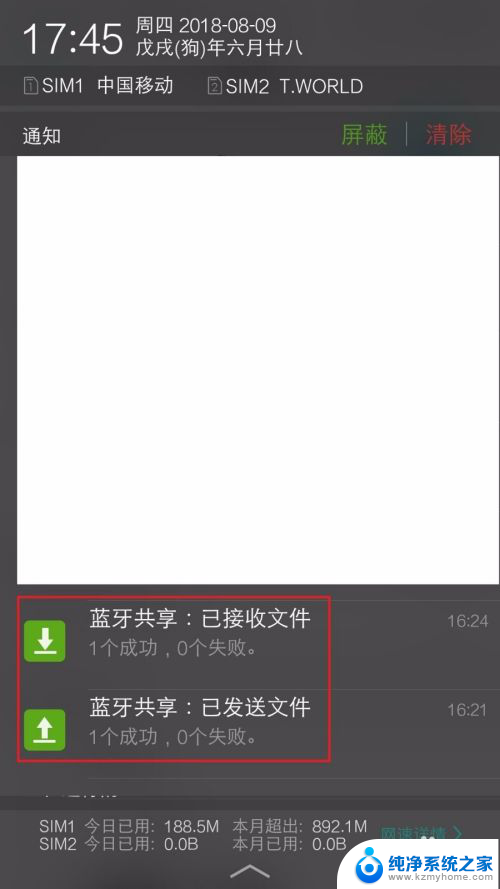
7.路径是:文件管理-蓝牙(个别手机蓝牙文件夹是Bluetooth),用蓝牙接收的文件都在这个文件夹。
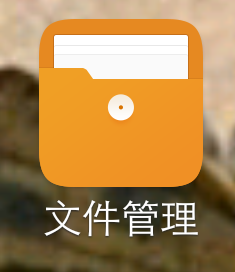
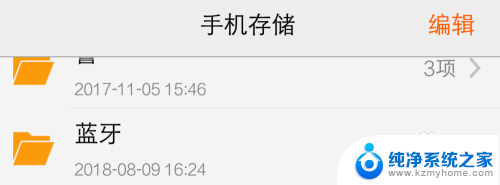
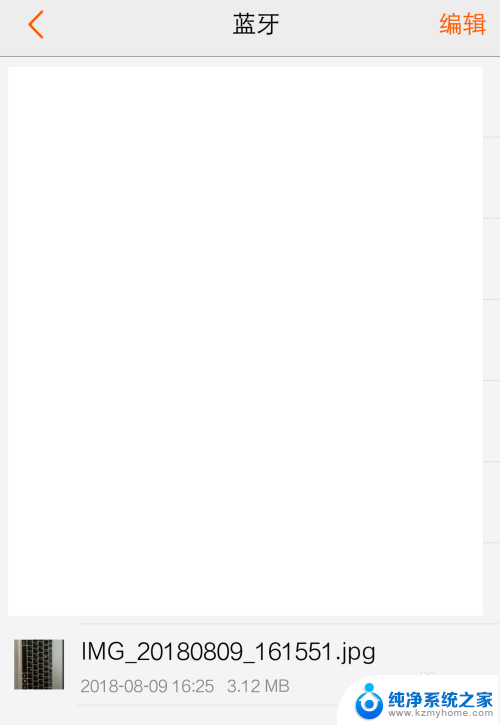
以上就是关于如何传输蓝牙文字的全部内容,如果你遇到了这种情况,不妨根据以上小编提供的方法来解决,希望对大家有所帮助。